
LG Smart TV’de Apple TV çalışmıyor, uygulama hiç başlamıyor, Apple TV açılıyor ancak çöküyor yada yüklemede takılıp kalıyorsa yazımızdaki çözüm önerilerimizi deneyebilirsiniz.
Apple TV+ uygulaması, LG’nin webOS 3.0 veya sonraki sürümünü çalıştıran 2016 veya sonraki modellerin çoğunda çalışmaktadır.
İşte Apple TV uyumlu LG TV’lerin tam listesi:
- 2020 OLED TV’ler — RX, ZX, WX, GX, CX, BX serisi
- 2020 OLED TV’ler — R9, Z9, W9, E9, C9, B9 serisi
- 2018 OLED TV’ler — B8, C8, G8, E8 Serisi
- 2018 OLED TV’ler — W7, G7, E7, C7, B7 serisi
- 2016 OLED TV’ler — G6, E6, C6, B6 serisi
- 2020 NanoCell TV’ler — Nano 99, 97, 95, 90, 85, 80 serisi
- 2020 NanoCell TV’ler — SM99, SM95, SM90, SM86, SM81 serisi
- 2020 UHD TV’ler — UN85, UN73, UN71, UN70, UN69 serisi
- 2019 UHD TV’ler — UM80, UM75, UM73, UM71, UM69 serisi
- 2018 UHD TV’ler — UK62 ve üzeri, UK7 serisi
- 2017 UHD TV’ler — UJ77, UJ65, UJ64, UJ63, UJ62, UJ60 serisi
- 2016 UHD TV’ler — UH65, UH63, UH61, UH60, UH55 serisi
- 2018 Super UHD TV’ler — SK9, SK8 serisi
- 2017 Süper UHD TV’ler — SJ95, SJ85, SJ80 serisi
- 2016 Super UHD TV’ler — UH95, UH85, UH77, UH76 serisi
LG Smart TV’de Apple TV Çalışmıyor!
- LG TV’nizi Açıp Kapatın
- İnternet Hızınızı Kontrol Edin
- Modemi Yeniden Başlatın
- LG TV’yi güncelleyin
- Apple TV Uygulamasını Yeniden Yükleyin
- LG’nin Kullanıcı Sözleşmelerini kabul edin
- TV Konum Ayarlarınızı Kontrol Edin
- VPN’inizi Kapatın
- Apple TV‘yı Başka Bir Cihazda Deneyin
- Apple TV Sunucu Durumunu Kontrol Edin
- TV’nizi Fabrika Ayarlarına Sıfırlayın
LG TV’nizi Açıp Kapatın
Çoğu zaman, uygulama sorunları rastgele TV yazılımı hatalarından kaynaklanır. Çoğu yazılım probleminde olduğu gibi, en iyi çözüm onu kapatıp tekrar açmaktır. LG TV uygulamalarını yeniden başlatmanın en kolay yolu, tüm TV’yi yeniden başlatmaktır. Ancak, uzaktan kumandanızdaki güç düğmesine bastığınızda, aslında TV’yi kapatmaz. Bunun yerine, etkin uygulamanızı yeniden başlatmaya zorlamayan bekleme moduna gönderir.
- TV’nizin fişini elektrik prizinden çekin.
- TV’nizdeki (uzaktan kumandadaki değil) güç düğmesini en az 60 saniye basılı tutun.
- TV’nizi tekrar prize takın.
Şimdi Apple TV Plus uygulamasını tekrar deneyin. Bu talimatları elinizin altında bulundurmak isteyebilirsiniz; iyi bir yeniden başlatma, birçok TV hatasını çözer.
İnternet Hızınızı Kontrol Edin
Yavaş internet, genellikle Apple TVve diğer video ve akış uygulamalarında arabelleğe alma sorunlarına neden olabilir.
Bilgisayarınızda veya telefonunuzda www.speedtest.net gibi siteler aracılığıyla internet hız testi yapabilirsiniz.
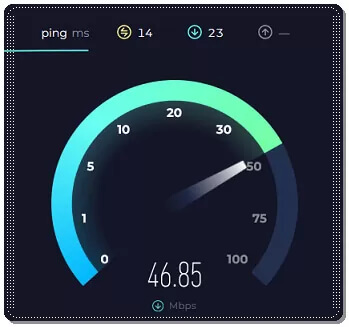
Kullandığınız cihazın TV’nizle aynı ağda olduğundan emin olun. Telefonunuz için bu aynı zamanda mobil veriyi kapatmak ve yalnızca Wi-Fi’ye bağlanmak anlamına gelir.
Modemi Yeniden Başlatın
Genellikle sorun, TV veya Apple TVuygulamasından çok yerel Wi-Fi ağınızdadır.
- Güç kablosunu yönlendiricinizden ve modeminizden çıkarın.
- 30 saniye bekleyin.
- Güç kablolarını tekrar takın.
- Modem ve yönlendiricinin açılması için birkaç dakika bekleyin.
TV’niz tekrar ağa bağlandığında, Apple TV uygulamasını çalıştırmayı deneyin. Test ettiğinizde ağ hızlarınız yavaşsa, bu aynı zamanda başka bir test yapmak için iyi bir zamandır. Yönlendiricinizi yeniden başlatmak genellikle hızınızı kısa bir süreliğine artırır, ancak altta yatan her sorunu çözmez.
LG TV’yi güncelleyin
Tıpkı uygulama güncellemelerinde olduğu gibi, üretici yazılımı güncellemeleri de genellikle TV uygulamanızdaki sorunları sizin yerinize çözer. LG akıllı TV’lerde otomatik güncelleme özelliği vardır, ancak bir üretici yazılımı güncellemesini manuel olarak da yapabilirsiniz.
Üretici yazılımı güncellendikten sonra Apple TVuygulamasını tekrar deneyin.
Apple TV Uygulamasını Yeniden Yükleyin
Apple TV’ı yeniden yüklemek için uygulamayı silmeniz ve ardından yeniden yüklemeniz gerekecek.
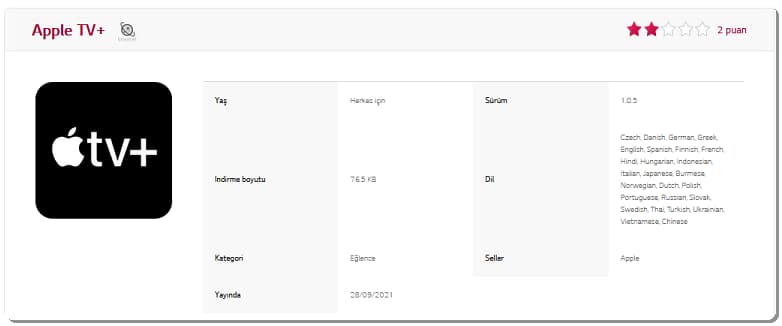
LG TV’den Apple TV’ı kaldırmak için:
- Uzaktan kumandanızdaki Ana Sayfa düğmesine basın.
- Apple TV uygulamasına gidin.
- Uygulama simgesini seçin ve basılı tutun.
- Uygulamanın üzerindeki çöp kutusu simgesini tıklayın.
- Onaylamak için açılır pencerede Evet’e basın.
LG TV’ye Apple TV’ı tekrar yüklemek için:
- LG TV uzaktan kumandanızdaki Ana Sayfa düğmesine basın.
- LG Content Store’a gidi.
- Ekranın sağ üst kısmındaki arama simgesini (büyüteç) seçin.
- Arama kutusuna Apple TV yazın.
- Arama sonuçlarından Apple TV uygulamasını seçin.
- Yükle düğmesine basın.
Şimdi Apple TV uygulamasını tekrar deneyin. Önceki kurulumdan aktarılmayacağı için oturum açma bilgilerinizi girmeniz gerekecek.
LG’nin Kullanıcı Sözleşmelerini kabul edin
Tüm lisans sözleşmelerini kabul edene kadar LG’nin bazı özellikleri ve uygulamaları çalışmaz.
- Uzaktan kumandanızdaki Ayarlar düğmesine basın.
- Tüm Ayarlar’a gidin.
- Genel sekmesini açın.
- Bu TV hakkında’yı seçin.
- Kullanıcı Sözleşmeleri’ni tıklayın.
- Tümünü Kabul Et’in seçildiğinden emin olun.
TV Konum Ayarlarınızı Kontrol Edin
Akış içeriğinin çoğu ve bazı akış uygulamalarının tamamı, ülke veya dünyada bulunduğunuz yere göre kısıtlanır. Apple TV ve diğer akış uygulamalarının konumunuzu kontrol etmek için kendi yolları vardır. Ancak bazen bu bilgiyi TV’nizle doğrularlar ve LG TV’lerin kendi konum ayarları vardır.
- Uzaktan kumandanızdaki Ayarlar düğmesine basın.
- Tüm Ayarlar’a gidin.
- Genel sekmesini açın.
- Sistem’i seçin.
- Konum’u tıklayın.
- Doğru değilse, posta kodunu geçerli konumunuzla değiştirin.
VPN’inizi Kapatın
Sanal özel ağ (VPN) kullanmayanlarınız bu adımı atlayabilir. Bir VPN’in ne olduğunu bilmiyorsanız, muhtemelen kullanmıyorsunuzdur. Çoğu video uygulaması ve akış hizmeti, VPN trafiğini engellemeye çalışır. Apple TV ‘ın engellemeyi başardığı bir VPN çalıştırıyorsanız, muhtemelen akış içeriğinize erişemezsiniz. Bunu test etmenin en kolay yolu VPN’i kapatıp tekrar bağlanmayı denemektir.
Apple TV‘yı Başka Bir Cihazda Deneyin
TV’nizde deneyebileceğimiz neredeyse her şeyi ele aldık. En sert seçeneğimize başvurmadan önce, sorunun ne kadar yaygın olduğuna bakalım.
Bilgisayarınızda veya ağınızdaki herhangi bir cihazda Apple TV ‘ı açmayı deneyin. Apple TV diğer cihazlarınızda çalışıyor ancak TV’nizde çalışmıyorsa, LG desteğiyle iletişime geçme zamanı. Ancak Apple TV cihazlarınızdan herhangi birinde çalışmıyorsa, sorun Apple TV hesabınızda veya Apple TV sunucularında olabilir.
Apple TV Sunucu Durumunu Kontrol Edin
Bölgenizdeki diğer kullanıcıların Apple TV ile sorun yaşayıp yaşamadığını kontrol etmek için Downdetector’ı (https://downdetector.com/status/apple-tv-plus/) kullanabilirsiniz. Apple TV kesintileri çoğu zaman yereldir ve hızlı bir şekilde giderilir.
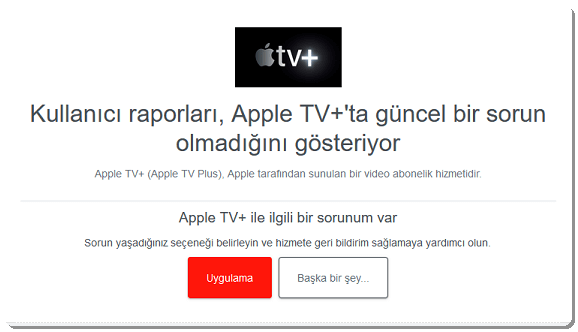
Downdetector’da herhangi bir şey bulamazsanız, muhtemelen daha fazla bilgi için Apple TV desteğiyle iletişime geçmenizin zamanı gelmiştir. Bu makalede sağlayabileceğimden daha güncel bilgilere sahip olacaklar.
TV’nizi Fabrika Ayarlarına Sıfırlayın
Tüm kolay düzeltmeleri denediğimize göre, son bir seçeneği denemenin zamanı geldi: fabrika ayarlarına sıfırlama. Bu, Apple TV uygulamanız için olanlar da dahil olmak üzere tüm TV ayarlarınızı siler. Tüm ayarları ve uygulama verilerini silerek, akış uygulaması sorunlarınızı çözebilir.
Şimdi Apple TV uygulamasını bir kez daha çalıştırmayı deneyin. Bu, Apple TV ‘ın LG TV’nizde çalışmasını engelleyebilecek neredeyse tüm yazılım veya üretici yazılımı sorunlarını çözmüş olmalıdır.
LG Destek servisine ☎️ 444 6 543 ☎️ veya https://www.lg.com/tr/destek adresinden ulaşabilirsiniz.